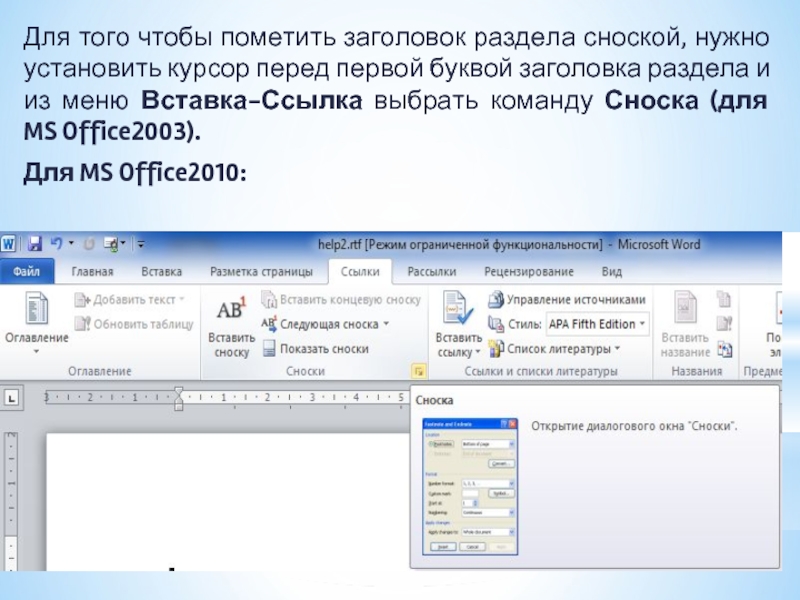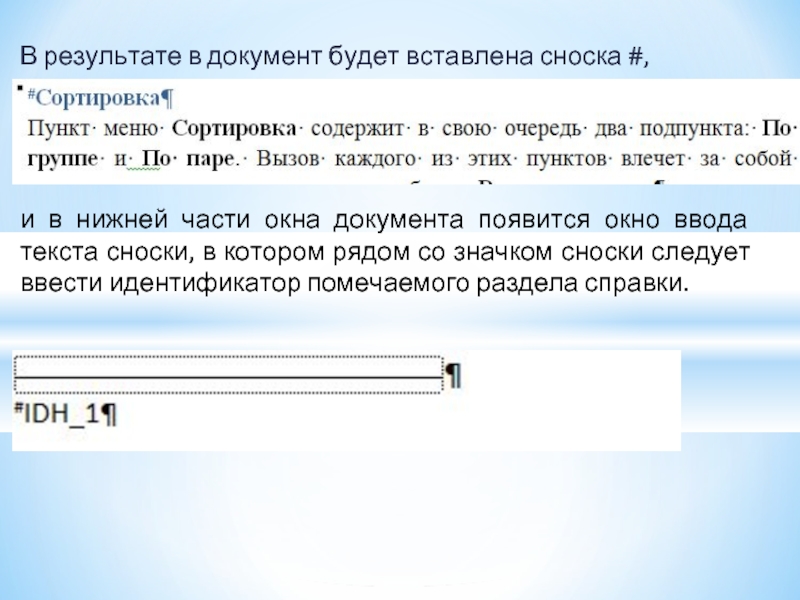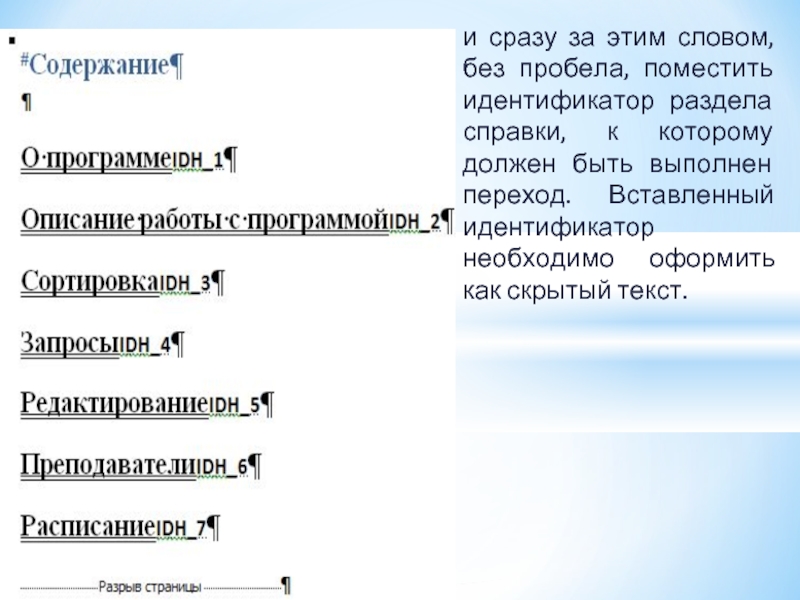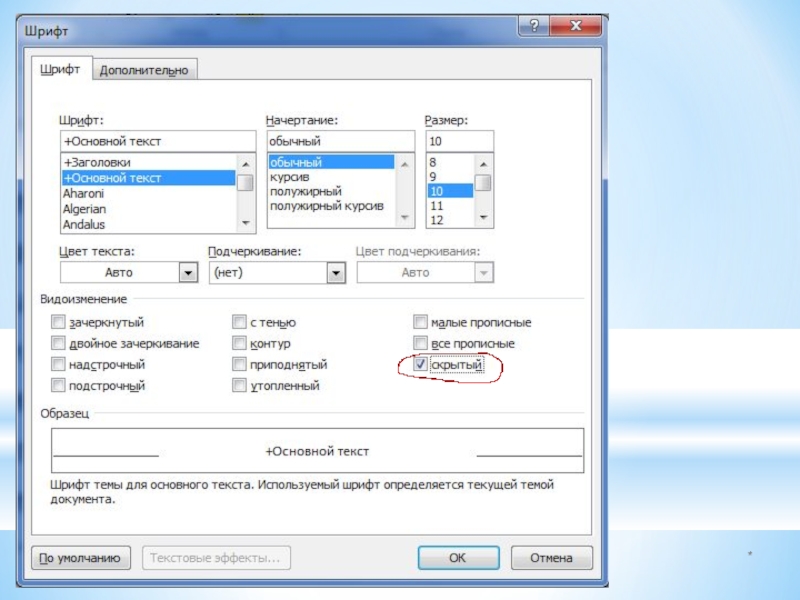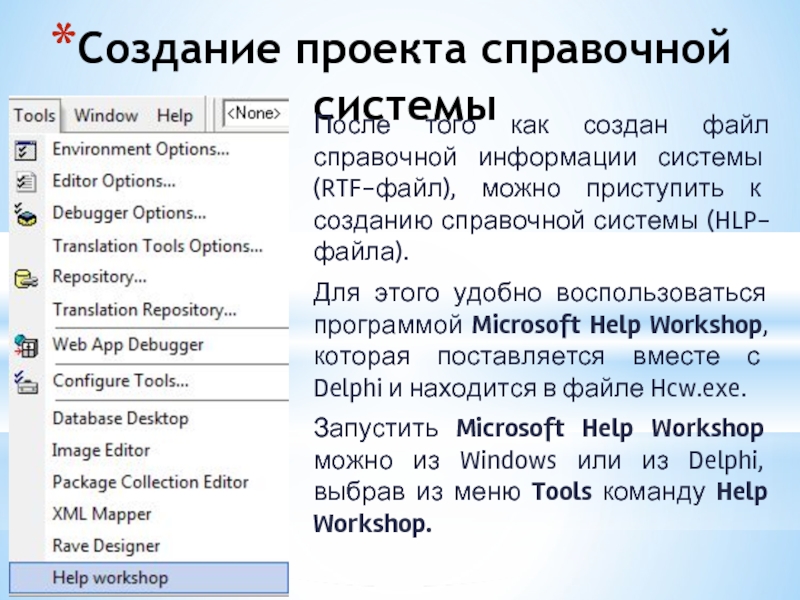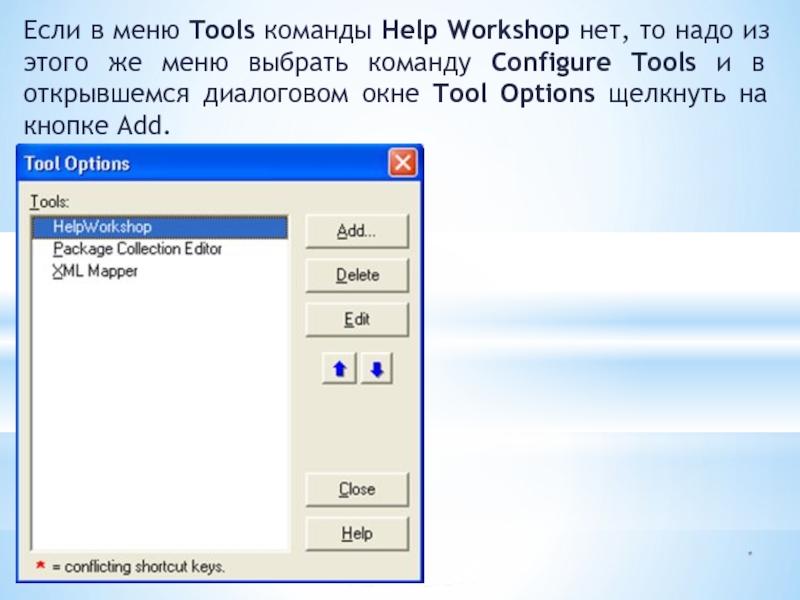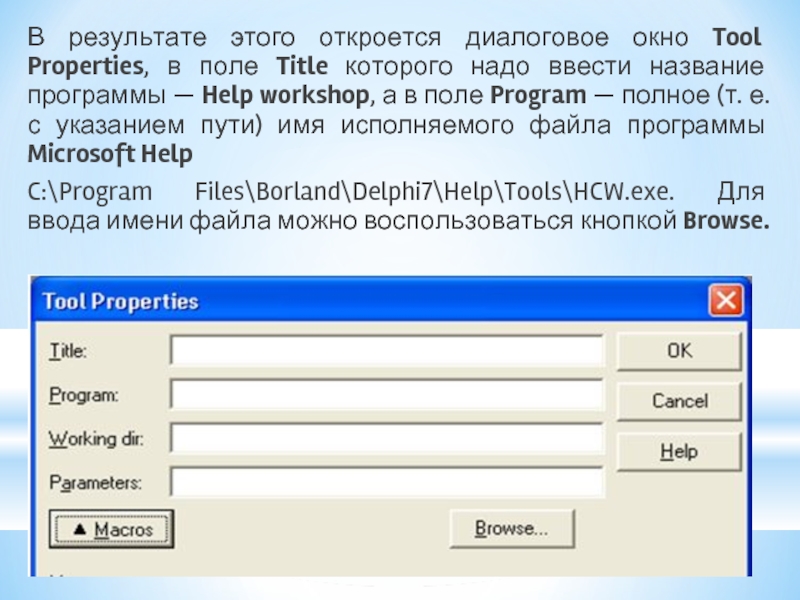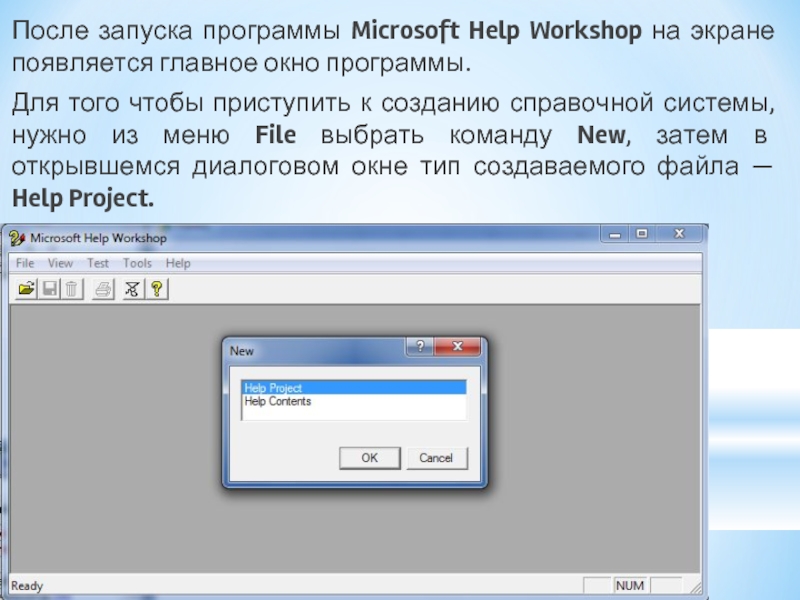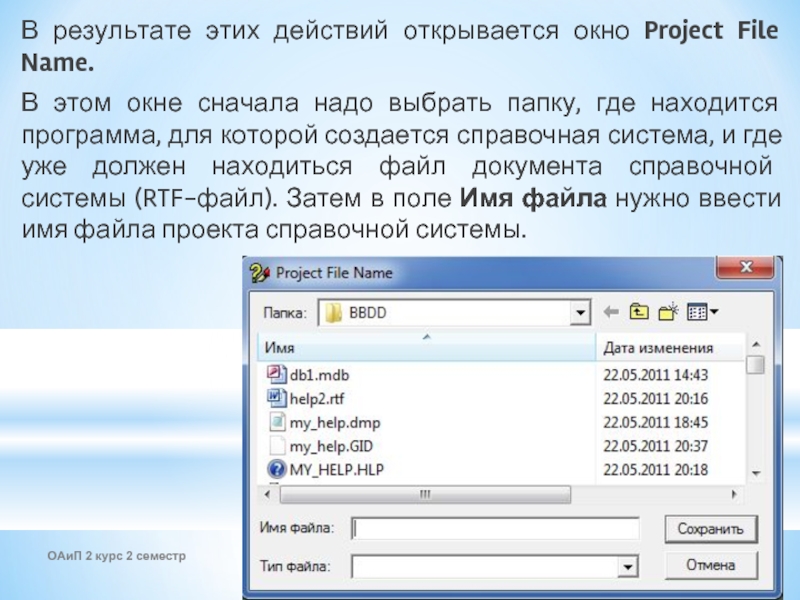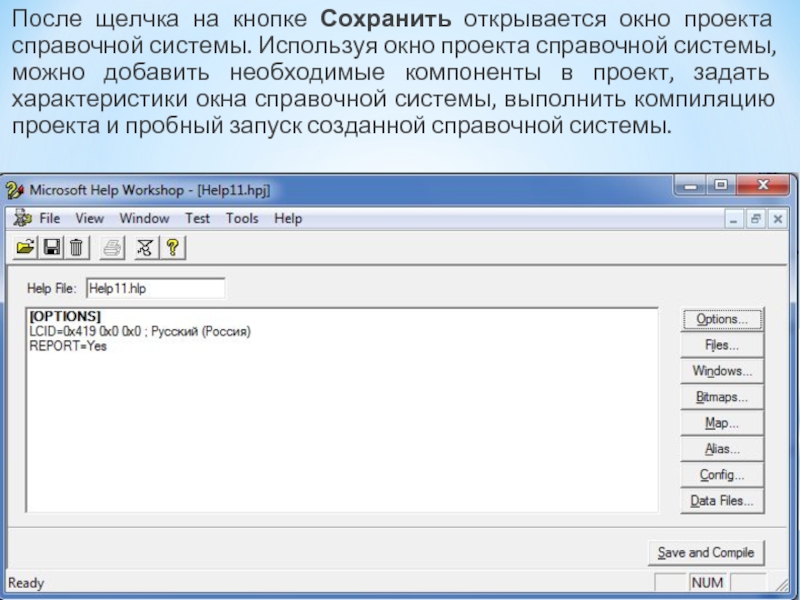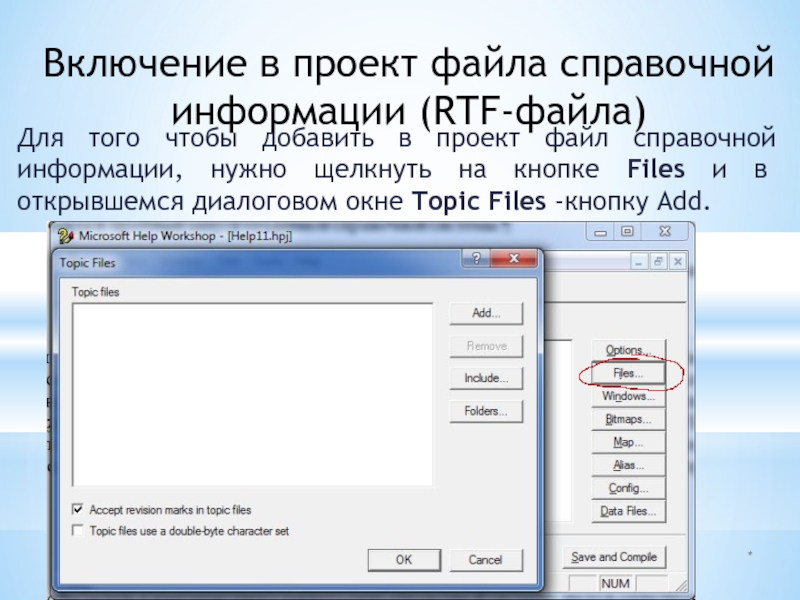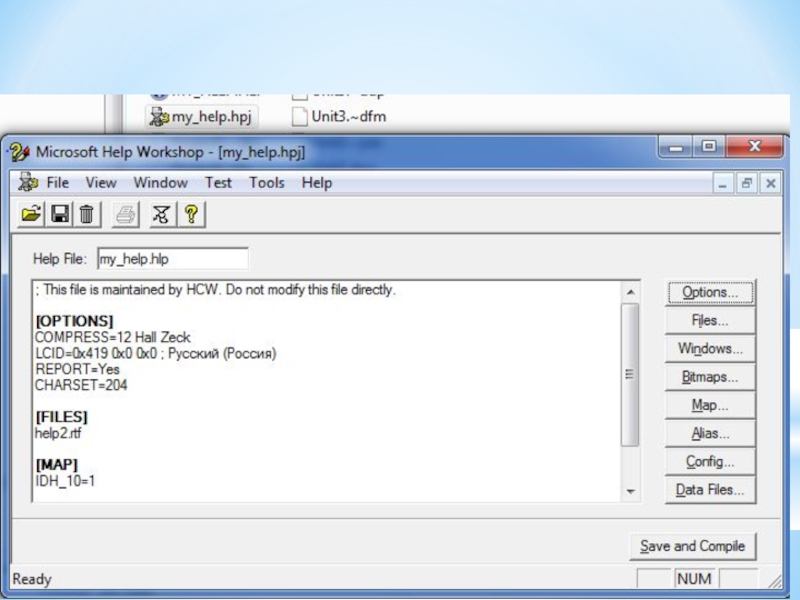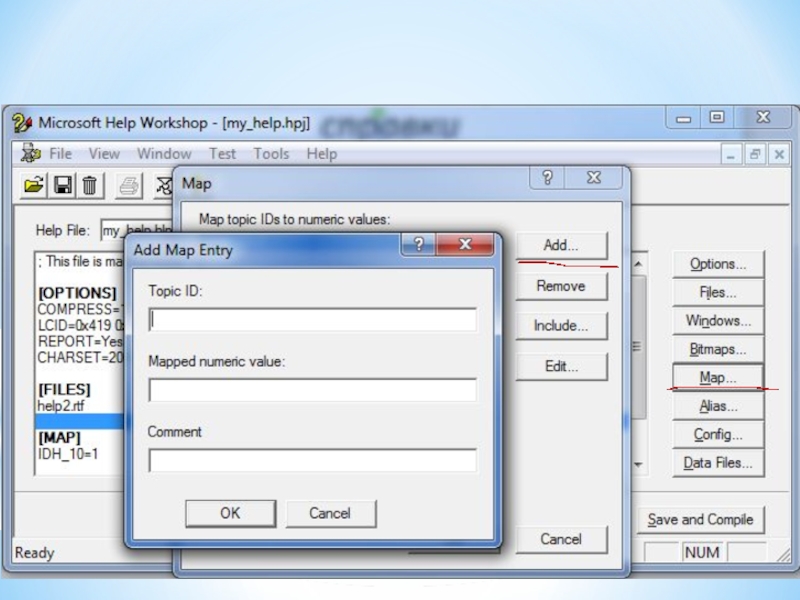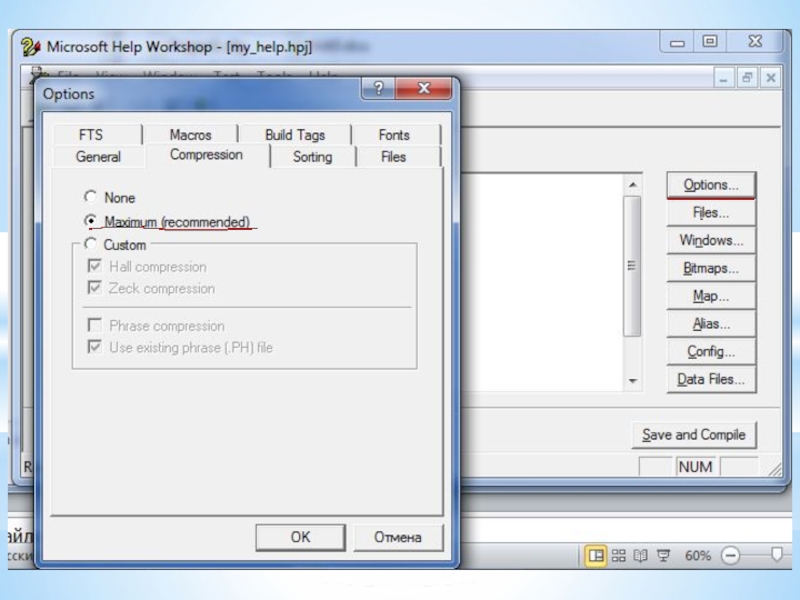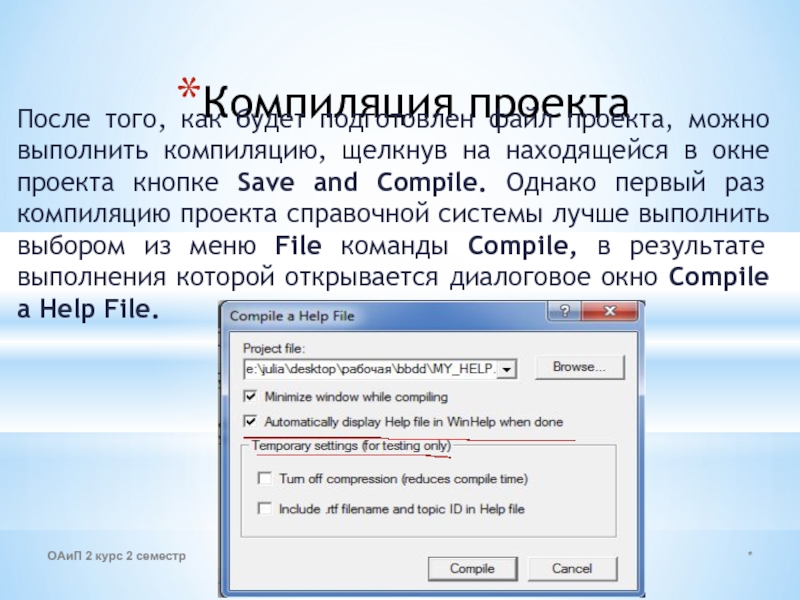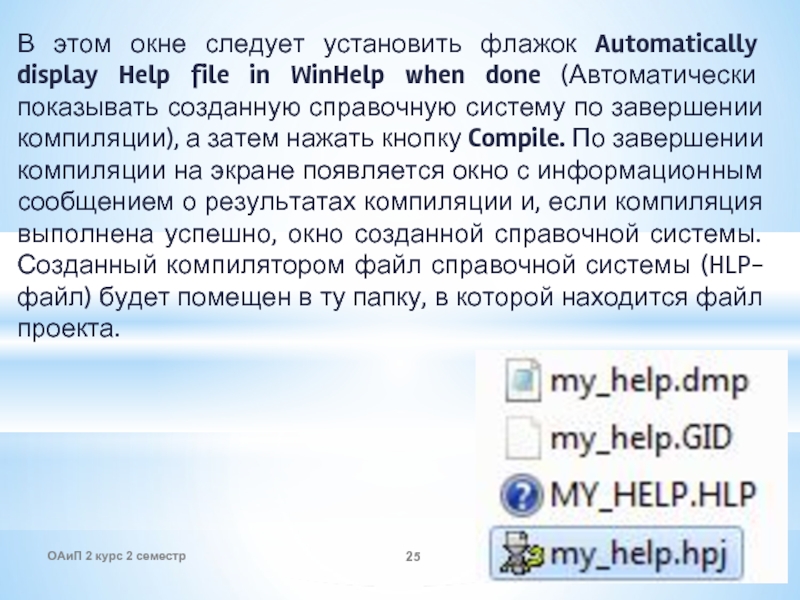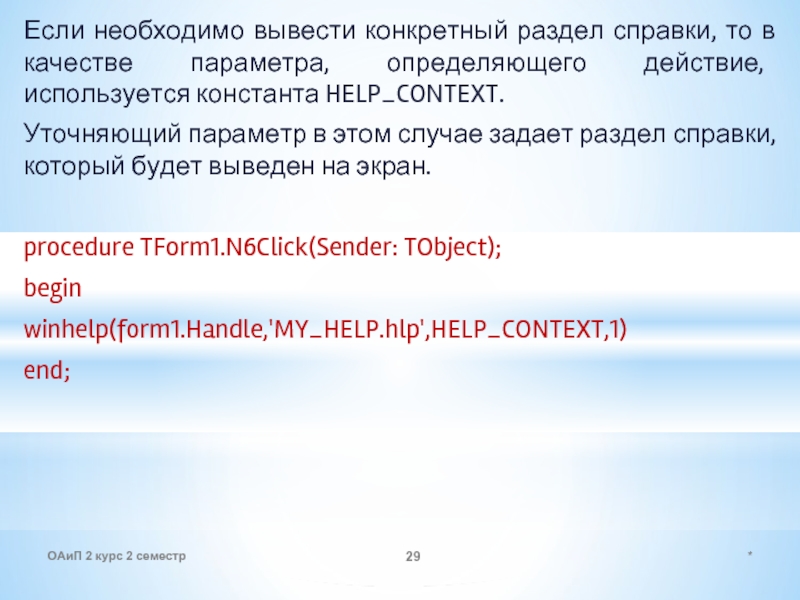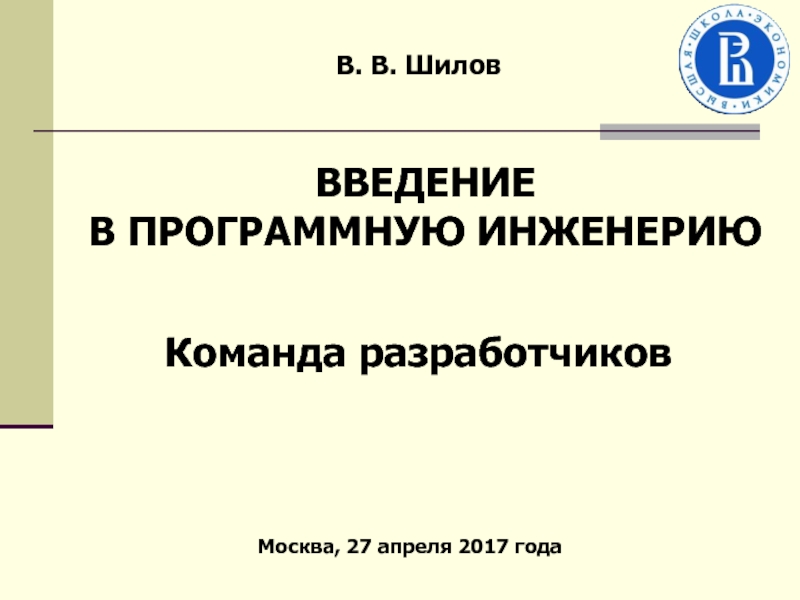- Главная
- Разное
- Дизайн
- Бизнес и предпринимательство
- Аналитика
- Образование
- Развлечения
- Красота и здоровье
- Финансы
- Государство
- Путешествия
- Спорт
- Недвижимость
- Армия
- Графика
- Культурология
- Еда и кулинария
- Лингвистика
- Английский язык
- Астрономия
- Алгебра
- Биология
- География
- Детские презентации
- Информатика
- История
- Литература
- Маркетинг
- Математика
- Медицина
- Менеджмент
- Музыка
- МХК
- Немецкий язык
- ОБЖ
- Обществознание
- Окружающий мир
- Педагогика
- Русский язык
- Технология
- Физика
- Философия
- Химия
- Шаблоны, картинки для презентаций
- Экология
- Экономика
- Юриспруденция
Создание справочной системы. Файл документа справочной информации презентация
Содержание
- 1. Создание справочной системы. Файл документа справочной информации
- 2. Файл документа справочной системы представляет собой
- 3. После того, как текст разделов будет набран,
- 4. Для того чтобы пометить заголовок раздела сноской,
- 5. В открывшемся диалоговом окне Сноски в группе
- 6. В результате в документ будет вставлена сноска
- 7. В качестве идентификатора можно использовать аббревиатуру заголовка
- 8. Как правило, разделы справки содержат ссылки на
- 9. и сразу за этим словом, без пробела,
- 10. * ОАиП 2 курс 2 семестр
- 11. * ОАиП 2 курс 2 семестр
- 12. Создание проекта справочной системы После того как
- 13. Если в меню Tools команды Help Workshop
- 14. * ОАиП 2 курс 2 семестр
- 15. ОАиП 2 курс 2 семестр После
- 16. * ОАиП 2 курс 2 семестр
- 17. * ОАиП 2 курс 2 семестр
- 18. Включение в проект файла справочной информации (RTF-файла)
- 19. * ОАиП 2 курс 2 семестр
- 20. * ОАиП 2 курс 2 семестр
- 21. Назначение числовых значений идентификаторам разделов справки Чтобы
- 22. * ОАиП 2 курс 2 семестр
- 23. * ОАиП 2 курс 2 семестр
- 24. Компиляция проекта После того, как будет подготовлен
- 25. В этом окне следует установить флажок Automatically
- 26. Доступ к справочной информации Для того чтобы
- 27. ОАиП 2 курс 2 семестр Для
- 28. Если в диалоговом окне есть кнопка или
- 29. Если необходимо вывести конкретный раздел справки, то
- 30. Всё!
Слайд 2 Файл документа справочной системы представляет собой RTF-файл определенной структуры.
Создать
Сначала нужно набрать текст разделов справки, оформив заголовки разделов одним из стилей Заголовок, например Заголовок1. При этом текст каждого раздела должен находиться на отдельной странице документа (заканчиваться символом "разрыв страницы").
Созданный файл необходимо сохранить в формате RTF.
Файл документа справочной информации
Слайд 3После того, как текст разделов будет набран, нужно, используя сноски, пометить
*
ОАиП 2 курс 2 семестр
Слайд 4Для того чтобы пометить заголовок раздела сноской, нужно установить курсор перед
Для MS Office2010:
*
ОАиП 2 курс 2 семестр
Слайд 5В открывшемся диалоговом окне Сноски в группе Формат Формат номера выбрать
Слайд 6В результате в документ будет вставлена сноска #,
и в нижней
Слайд 7В качестве идентификатора можно использовать аббревиатуру заголовка раздела справки или сквозной
Однако лучше, чтобы идентификатор раздела справки начинался с префикса IDH_. В этом случае во время компиляции RTF-файла будет проверена корректность ссылок: компилятор выведет список идентификаторов, которые перечислены в разделе [MAP] файла проекта , но которых нет в RTF-файле.
Слайд 8Как правило, разделы справки содержат ссылки на другие разделы. В окне
Во время подготовки текста справочной информации, слово-ссылку, выбор которого должен обеспечить переход к другому разделу справки, следует подчеркнуть двойной линией
Слайд 9и сразу за этим словом, без пробела, поместить идентификатор раздела справки,
Слайд 11*
ОАиП 2 курс 2 семестр
Помимо ссылки, обеспечивающей переход к другому
Слайд 12Создание проекта справочной системы
После того как создан файл справочной информации системы
Для этого удобно воспользоваться программой Microsoft Help Workshop, которая поставляется вместе с Delphi и находится в файле Hcw.exe.
Запустить Microsoft Help Workshop можно из Windows или из Delphi, выбрав из меню Tools команду Help Workshop.
ОАиП 2 курс 2 семестр
Слайд 13Если в меню Tools команды Help Workshop нет, то надо из
*
ОАиП 2 курс 2 семестр
Слайд 14*
ОАиП 2 курс 2 семестр
В результате этого откроется диалоговое окно
C:\Program Files\Borland\Delphi7\Help\Tools\HCW.exe. Для ввода имени файла можно воспользоваться кнопкой Browse.
Слайд 15ОАиП 2 курс 2 семестр
После запуска программы Microsoft Help Workshop
Для того чтобы приступить к созданию справочной системы, нужно из меню File выбрать команду New, затем в открывшемся диалоговом окне тип создаваемого файла — Help Project.
Слайд 16*
ОАиП 2 курс 2 семестр
В результате этих действий открывается окно
В этом окне сначала надо выбрать папку, где находится программа, для которой создается справочная система, и где уже должен находиться файл документа справочной системы (RTF-файл). Затем в поле Имя файла нужно ввести имя файла проекта справочной системы.
Слайд 17*
ОАиП 2 курс 2 семестр
После щелчка на кнопке Сохранить открывается
Слайд 18Включение в проект файла справочной информации (RTF-файла)
Для того чтобы добавить в
*
ОАиП 2 курс 2 семестр
Слайд 19*
ОАиП 2 курс 2 семестр
В результате откроется стандартное окно Открытие
В результате этих действий в окне проекта появится раздел [FILES], в котором будет указано имя файла справочной информации. Если справочная информация распределена по нескольким файлам, то операцию добавления файла нужно повторить.
Слайд 21Назначение числовых значений идентификаторам разделов справки
Чтобы программа, использующая справочную систему, могла
Чтобы это сделать, надо в окне проекта справочной системы нажать кнопку Map, в результате чего откроется диалоговое окно Map.
В этом окне нужно нажать кнопку Add и в поле Topic ID, открывшегося диалогового окна Add Map Entry, ввести идентификатор раздела справки, а в поле Mapped numeric value — соответствующее идентификатору числовое значение. В поле Comment можно ввести комментарий — название раздела справочной системы, которому соответствует идентификатор.
Слайд 24Компиляция проекта
После того, как будет подготовлен файл проекта, можно выполнить компиляцию,
*
ОАиП 2 курс 2 семестр
Слайд 25В этом окне следует установить флажок Automatically display Help file in
*
ОАиП 2 курс 2 семестр
Слайд 26Доступ к справочной информации
Для того чтобы во время работы программы пользователь,
Файл справочной системы приложения лучше поместить в ту папку, в которой находится файл исполняемой программы.
*
ОАиП 2 курс 2 семестр
Слайд 27ОАиП 2 курс 2 семестр
Для каждого компонента формы, например поля
Раздел справки, который появляется, если фокус находится на компоненте, и пользователь нажимает клавишу
Если значение свойства HelpContext элемента управления равно нулю, то при нажатии клавиши
Слайд 28Если в диалоговом окне есть кнопка или пункт меню Справка, то
идентификатор окна, которое запрашивает справочную информацию;
имя файла справочной системы;
константа, определяющая действие, которое должна выполнить программа Windows Help
уточняющий параметр.
Идентификатор окна — это свойство Handle формы приложения. Свойство Handle доступно только во время работы программы, поэтому в списке свойств в окне Object Inspector его нет.
Слайд 29Если необходимо вывести конкретный раздел справки, то в качестве параметра, определяющего
Уточняющий параметр в этом случае задает раздел справки, который будет выведен на экран.
procedure TForm1.N6Click(Sender: TObject);
begin
winhelp(form1.Handle,'MY_HELP.hlp',HELP_CONTEXT,1)
end;
*
ОАиП 2 курс 2 семестр